3DMax怎么单个编辑物体
溜溜自学 室内设计 2020-11-30 浏览:3003
3DMax怎么单个编辑物体,我们使用3DMax的时候,点击左上角的透视,然后我们右键点击他,是里面的都发生变化了,那我们怎么单个编辑呢?希望能帮助到有需要的人。
想要更深入的了解“3DMax”可以点击免费试听溜溜自学网课程>>
工具/软件
电脑型号:联想(Lenovo)天逸510S; 系统版本:联想(Lenovo)天逸510S; 软件版本:3DMax 9
方法/步骤
第1步
首先我们找到桌面的3DMAX9.0的图标,双击打开软件

第2步
然后出现进入3d的界面,我们稍等一下

第3步
我每次打开之后,都会显示最大化试图,方便我们看

第4步
然后我们画一个简单的茶壶
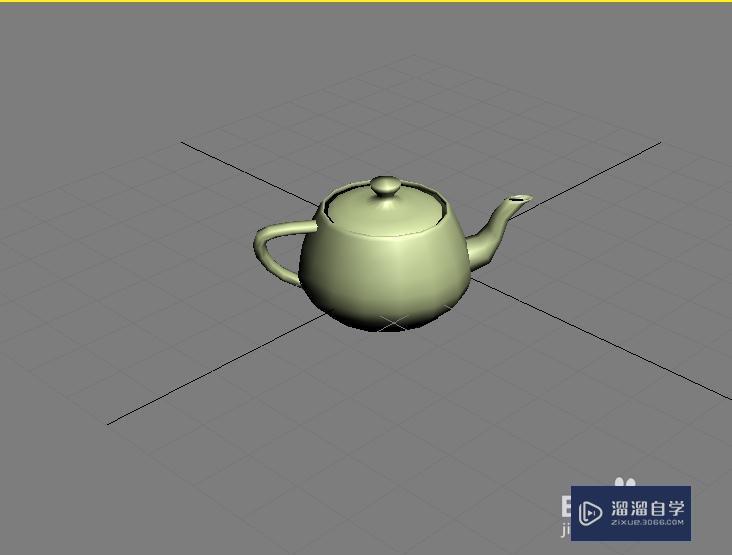
第5步
我们在画一个其他的模型,这样我们好操作
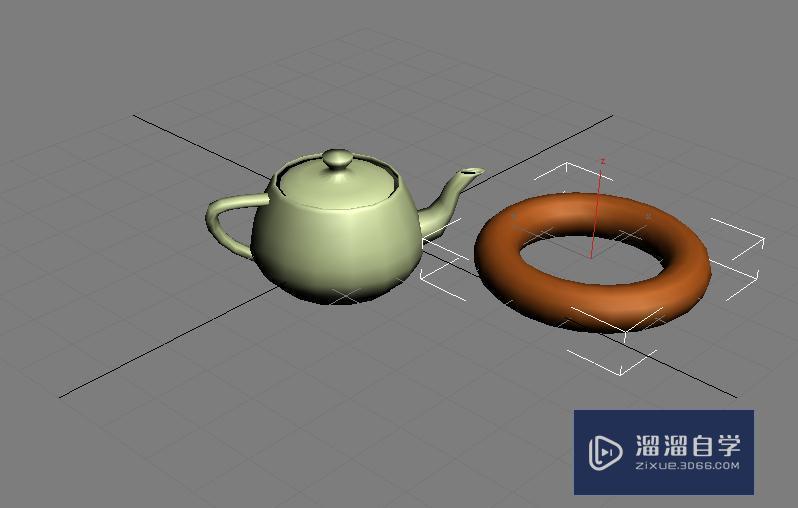
第6步
我们在左边右键选择线框的选项,我们发现里面的两个物体都变化了,那我们怎么单个编辑呢。
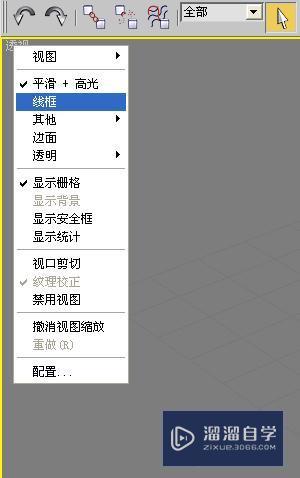
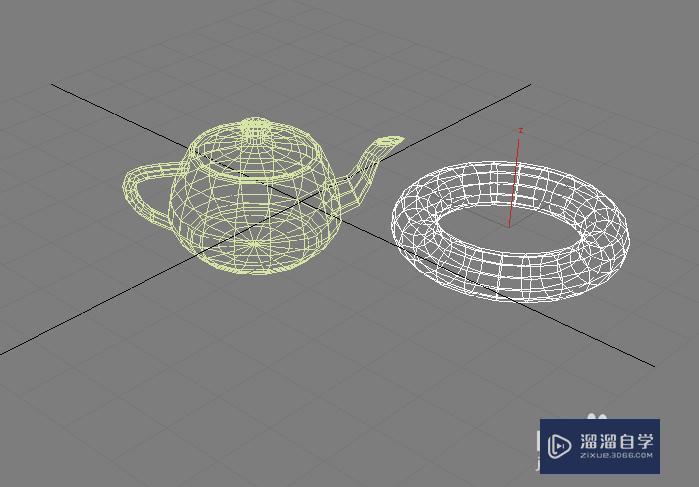
第7步
我们先恢复原来的设置,然后我们点击其中一个物体,点击右键文件属性

第8步
我们打开他的文件属性,我们点击上边的设置
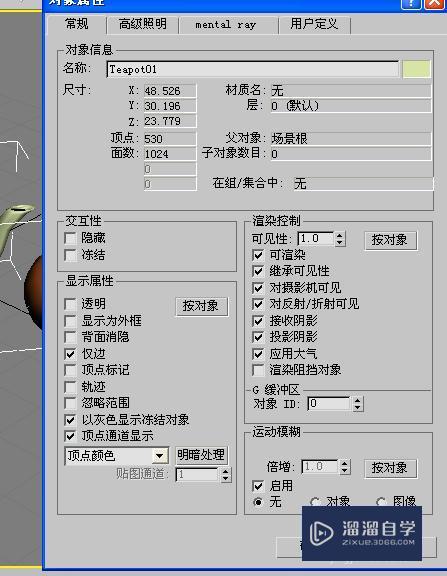
第9步
这只是我们选中的模型变化了,其他没有变化
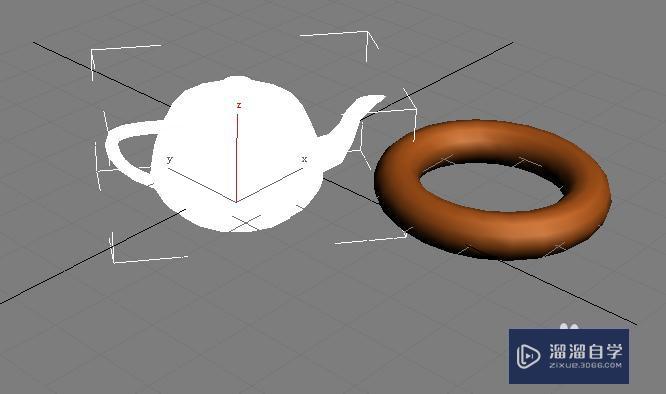
相关文章
距结束 02 天 20 : 53 : 26
距结束 00 天 08 : 53 : 26
首页







